En este post vamos a ver cómo dar un plazo extra a un alumno en un cuestionario que ya ha expirado su fecha de cierre.
Primero entraremos al cuestionario haciendo clic sobre él.
Agregamos una excepción.
En este post vamos a ver cómo dar un plazo extra a un alumno en un cuestionario que ya ha expirado su fecha de cierre.
Primero entraremos al cuestionario haciendo clic sobre él.
Para sincronizar ITACA con Dismaco Orbys, hay que seguir estos pasos.
Acceder a través de la aplicación Ítaca de la Conselleria d'Educació.
Se han de introducir las credenciales de usuario proporcionadas por la Conselleria d'Educació (GVA). Se verá una página similar a esta:
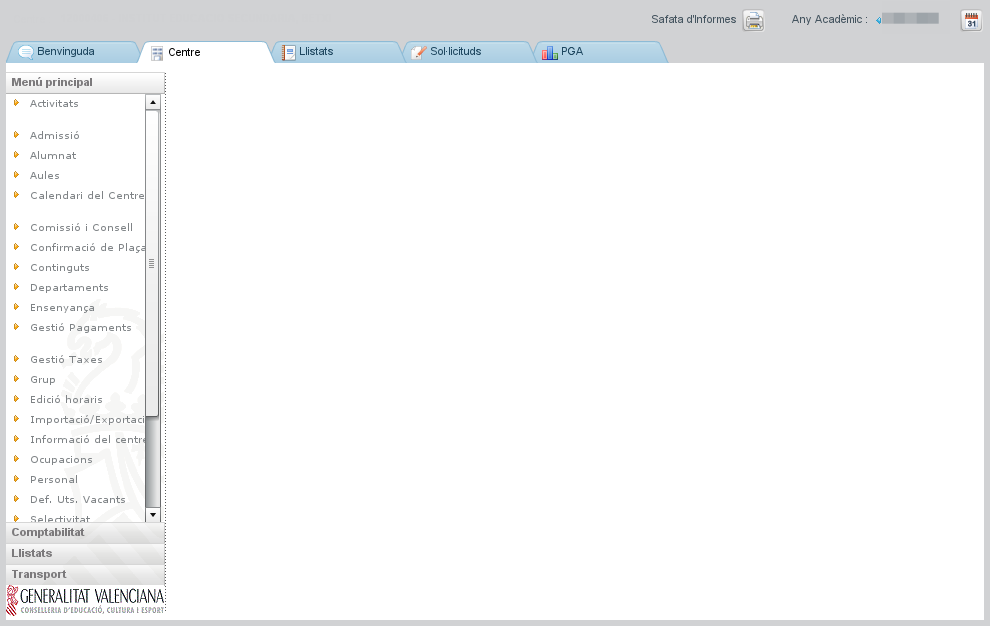
Seleccionar el curso académico del que se desee obtener los datos. Es muy importante revisar este dato cuando lo que se desea proporcionar son los datos del próximo curso académico.

Seleccionar la pestaña Centre.
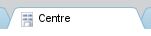
Acceder a la sección donde permitirá exportar los datos necesarios. Estos son los pasos a seguir, que también se pueden ver en la siguiente imágen:
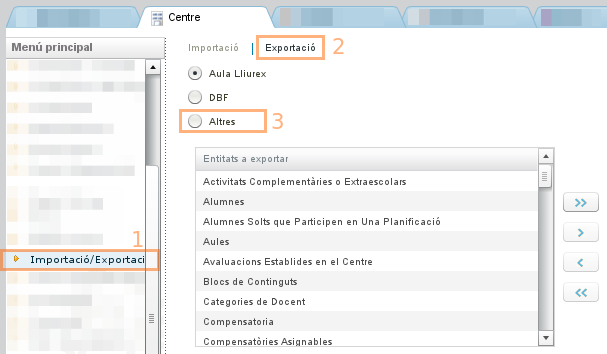
En esta pantalla se pueden ver dos tablas. A la izquierda están listadas todas las entidades que pueden ser exportadas. Las que se deseen exportar deberán aparecer en la tabla de la derecha.
Ahora solo queda elegir qué entidades se quiere exportar. El sistema ClickControlDS, obviamente, no precisa de toda la información que es posible exportar desde Ítaca. Pero, atendiendo a criterios como si los alumnos formarán parte del sistema, o si se debe crear una aula virtual, se deberá realizar una selección precisa de las entidades a exportar. De otro modo, la exportación de Ítaca puede resultarnos no válida.
Debido a esta, en apariencia, complejidad, tenemos dos posibilidades a seguir:
Opción fácil
Pulsar el botón
, lo que hará que todas las entidades de la tabla de la izquierda pasen a la derecha.Selección específica
Dependiendo de cada centro, se necesitará exportar más o menos entidades de Ítaca. En las siguientes secciones se detallan todas las entidades necesarias para porder gestionar los docentes, los no docentes, los alumnos y el Aula Virtual. Tan solo se deberá seleccionar las entidades deseadas en la tabla de la izquierda y pulsar el botón
para moverlas a la tabla de la derecha.|
Docentes
y no docentes |
Para
poder gestionar a los docentes y a los no docentes, se precisa exportar las siguientes 3 entidades:
|
|---|---|
| Alumnos |
Para
poder gestionar a los alumnos, se precisa exportar las siguientes 5 entidades:
|
En esta entrada explico como obtener el listado de asistencia del profesorado FSE